BACK
iPhone iPod iPad
先週友達の一人から、正直とてもおかしな質問がありました。”音楽のフォルダーからいくつからの曲が消去されて、なぜか新しい曲がいくつか加わった。どうやってITunesの中でこの新しいデータをライブラリーに更新したらいいの?特に、コンピューターにはもはやない曲をiTunesライブラリーからを取り除くには?”と質問してきました。
どうですか、おかしいと思いませんか、どうやってiTunesをゲットするかなんて。アップルという素晴らしい会社が作り出したソフトウェアが勝手に更新しますか?もしかすると、誰かはITunesの中に作られた単純な機能でまたは誰でも簡単にできることだと思うかもしれません。しかしながら、実際iTunes自体がフォルダーを監視するという概念がないということに気づきショックでした。どういう意味かというと、それ自体が勝手に更新して、ファイルをチェックすることができないということです。ほとんどの場合、最終手段として手作業で消えてるファイルを探し、それを取り除きます。でも心配しないでください、すごく簡単にできるもう一つのオプションがあります。
しかしながら、ここではそれぞれの違った方法を皆さんのために紹介します。
Step 1: すべてのファイル選んで、選んだファイルのレーティングを変えます。
Step 2: そして、そのレーティングを並べ替えます。消去されたりしてアクセスできないものも一緒に現れますので、それらを選んで、削除したり、消去したりします。
注意: この方ほの一番の問題はすべてのレーティングをダメにする可能性があるということです。ですのでiTunesライブラリーを更新する一番お勧めの方法とは言えません。
Step 1: iTunesメディアフォルダーの中にあるフォルダーを見つけて、”Automatically Add toiTunes”とラベルします。
Step 2: これから新しい音楽をダウンロードする時は単純にダウンロードしたファイルをこのファルダーに入れます。この前に述べたフォルダーはiTunesによって監視されてますので、このフォルダーに入ってきた新しい曲すべて自動的にiTunesライブラリーに追加されます。
注意: 必要なく仕事を増やさないための一つの解決法と思ってください。そして、この特別なファルダーにすべての曲を保管します。
Step1: Wondershaerから「 TunesGo Plus」をダウンロードして、インストールしてください 。
Step2: 「ミュージックライブラリーを管理」をクリックします。
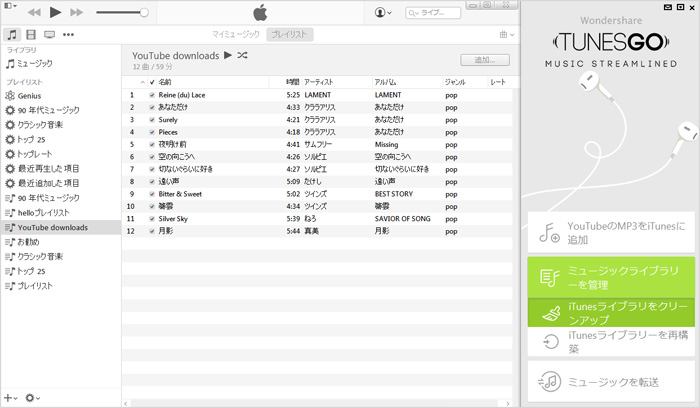
Step3: 「iTunesライブラリーをクリーンアップ」をクリックして、iTunesライブラリのスキャンや分析を始めます。
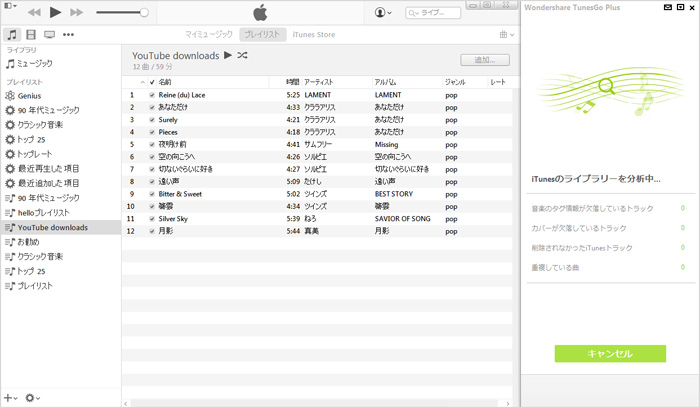
Step4: スキャン完了後、クリーンアップしたい項目を選択してから、「クリーンアップ」をクリックしてiTunesライブラリのクリーンアップを始めます。
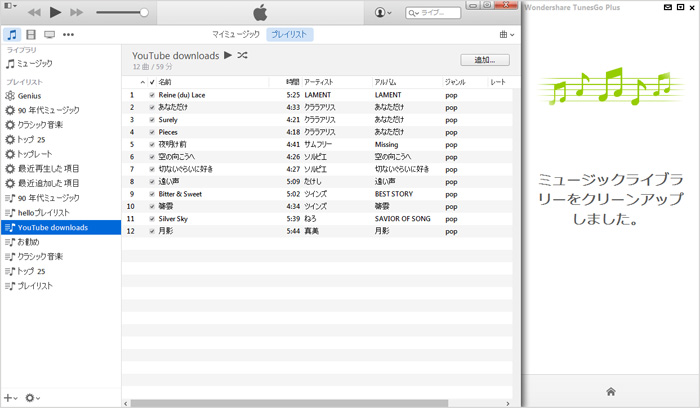
ウィンドウ形式では、「ライブラリ」、「ミュージック」をクリックしてから、クリーンアップしたい音楽を選択します。それから、「クリーンアップ」ボタンをクリックすると、自動的に音楽をクリーンアップします。


Feb 27,2017 19:45 pm 編集者 小池由貴 カテゴリー iTunes関連
フォロー@Wondershare_jp